주제
Loyverse POS (Android, iOS) 앱과 연동하는 Ethernet 프린터에서는 당신은 다음 것이 필요 합니다.
- Loyverse POS 앱이 깔린 스마트폰 또는 태블릿
- Loyverse POS 앱에서 지원되는 Ethernet 프린터 (프린터 지원 목록 참조)
- Wi-Fi 라우터
- Ethernet 케이블
Ethernet 케이블의 한쪽 끝을 프린터의 100/10 기본 포트와 라우터의 LAN 포트 다른 쪽 끝에 연결합니다.
그런 다음 Loyverse POS 앱에서 설정으로 이동합니다.
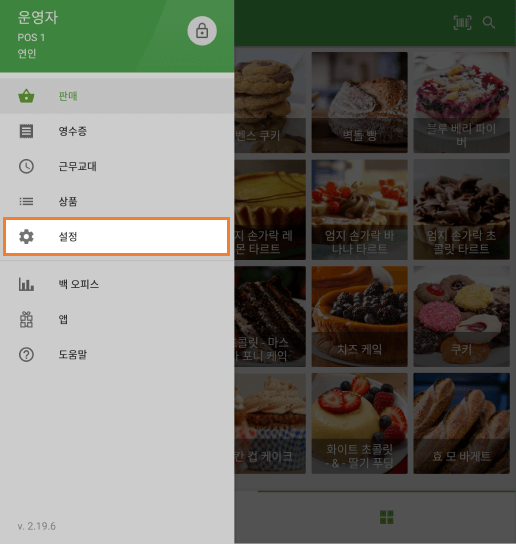
'+' 버튼을 눌러 프린터를 만듭니다.
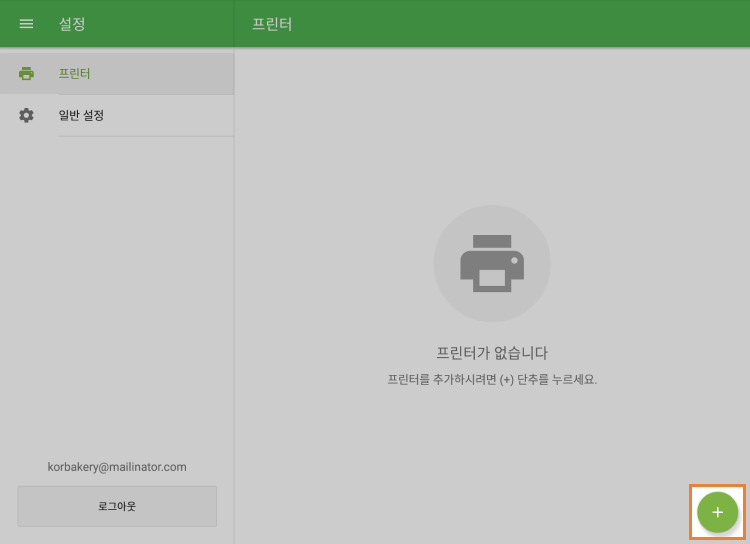
'프린터 이름' 입력란에 프린터 이름을 적고 메뉴 아래쪽에서 프린터 모델을 선택합니다.
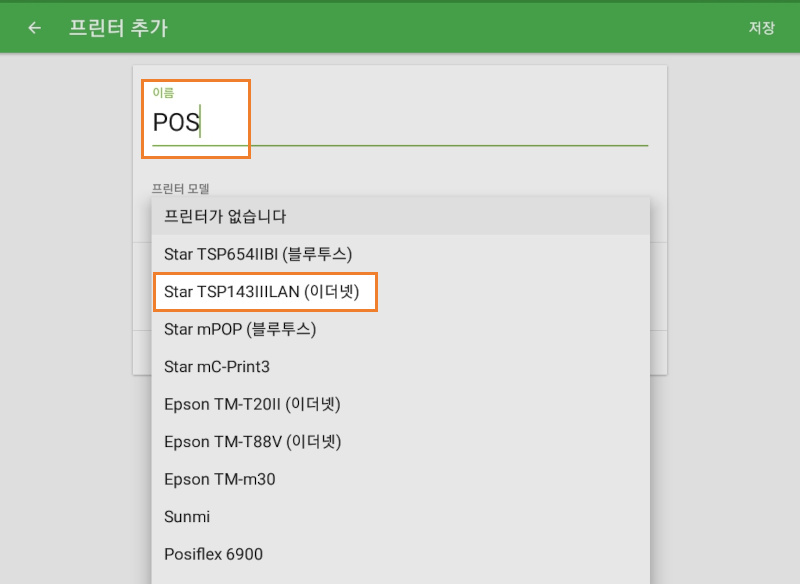
프린터의 IP주소를 확인하여, "프린터의 IP주소"란에 기입합니다(참고: 이더넷 프린터를 설정할 때 문제 해결).
일부 프린터들은 IP 주소를 자동으로 검색합니다. 만일 사용하는 프린터에서 이 기능이 지원된다면, 직접 입력할 필요 없이 "검색" 버튼을 눌러주세요.
다음 팝업 창에서에서 프린터 모델 및 해당 IP 주소가 있는 검색 결과 볼 것 입니다. IP 주소를 선택한 다음 창을 닫습니다.
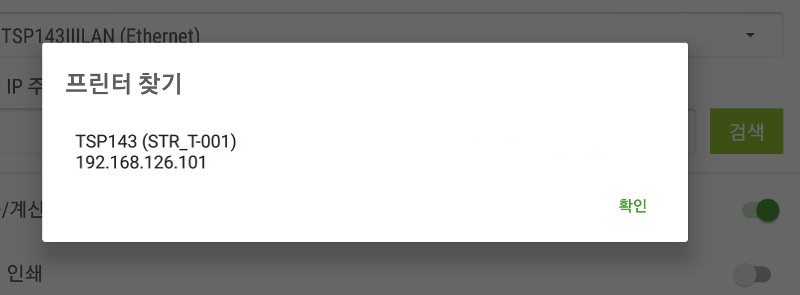
Loyverse POS 앱과 프린터의 연결을 테스트하려면 '인쇄 테스트' 버튼을 클릭 합니다.
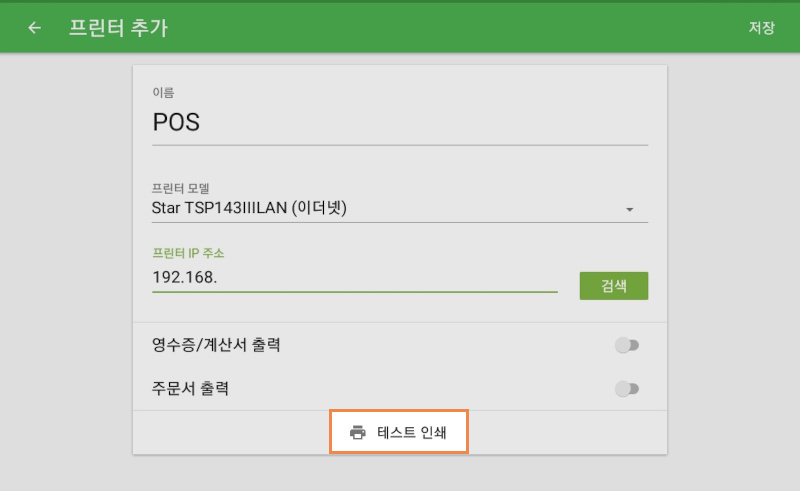
영수증이 성공적으로 인쇄되면, 프린터가 올바르게 설정된 것입니다.
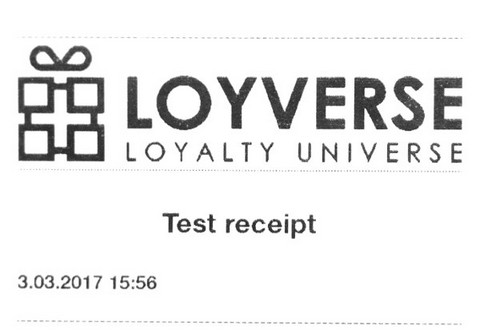
그것을 사용하려는 방법에 따라 프린터 설정을 선택하십시오. 마지막에는 '저장' 버튼을 눌러 모든 설정을 저장하는 것를 잊지 마세요.
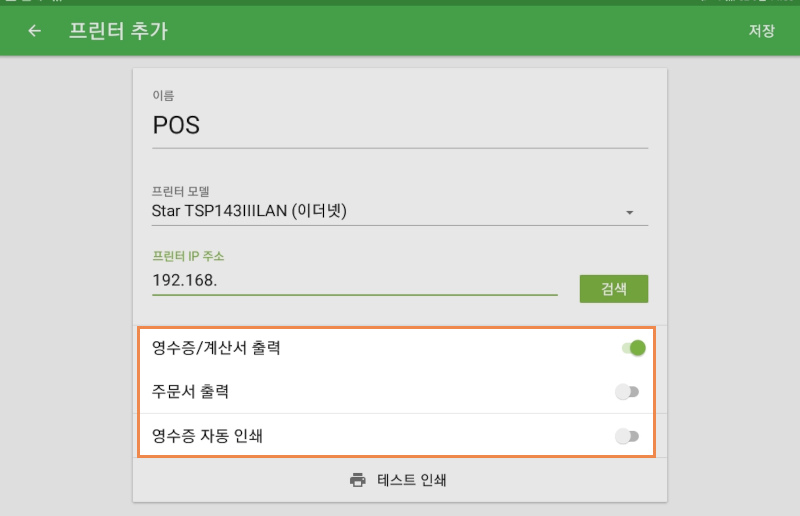
이제 목록에서 프린터를 볼 수 있습니다. 잘 하셨습니다!
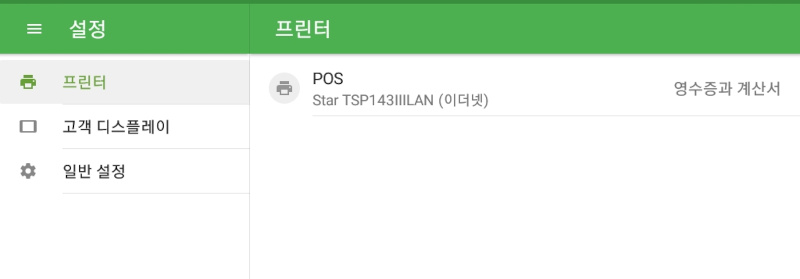
관련 항목: